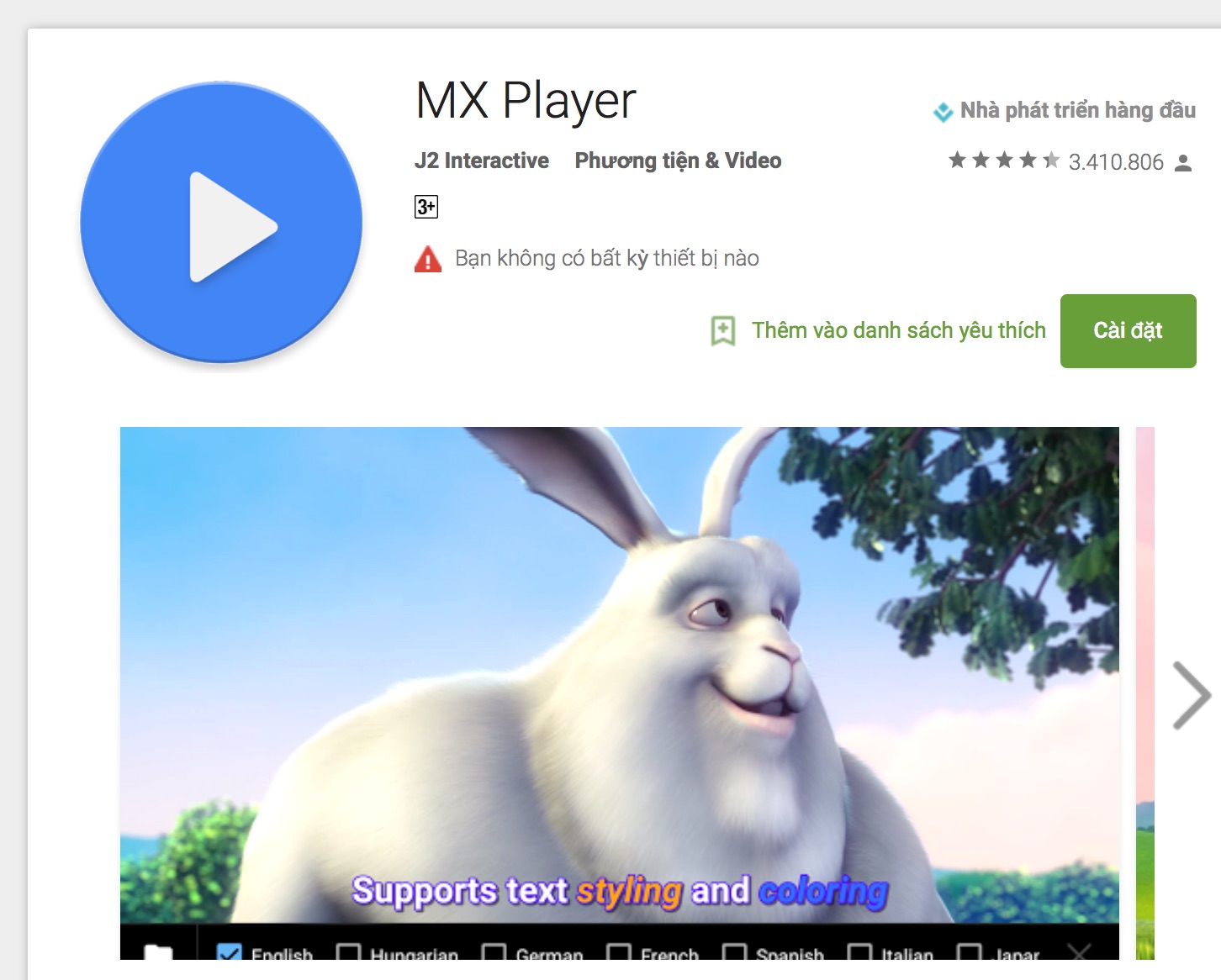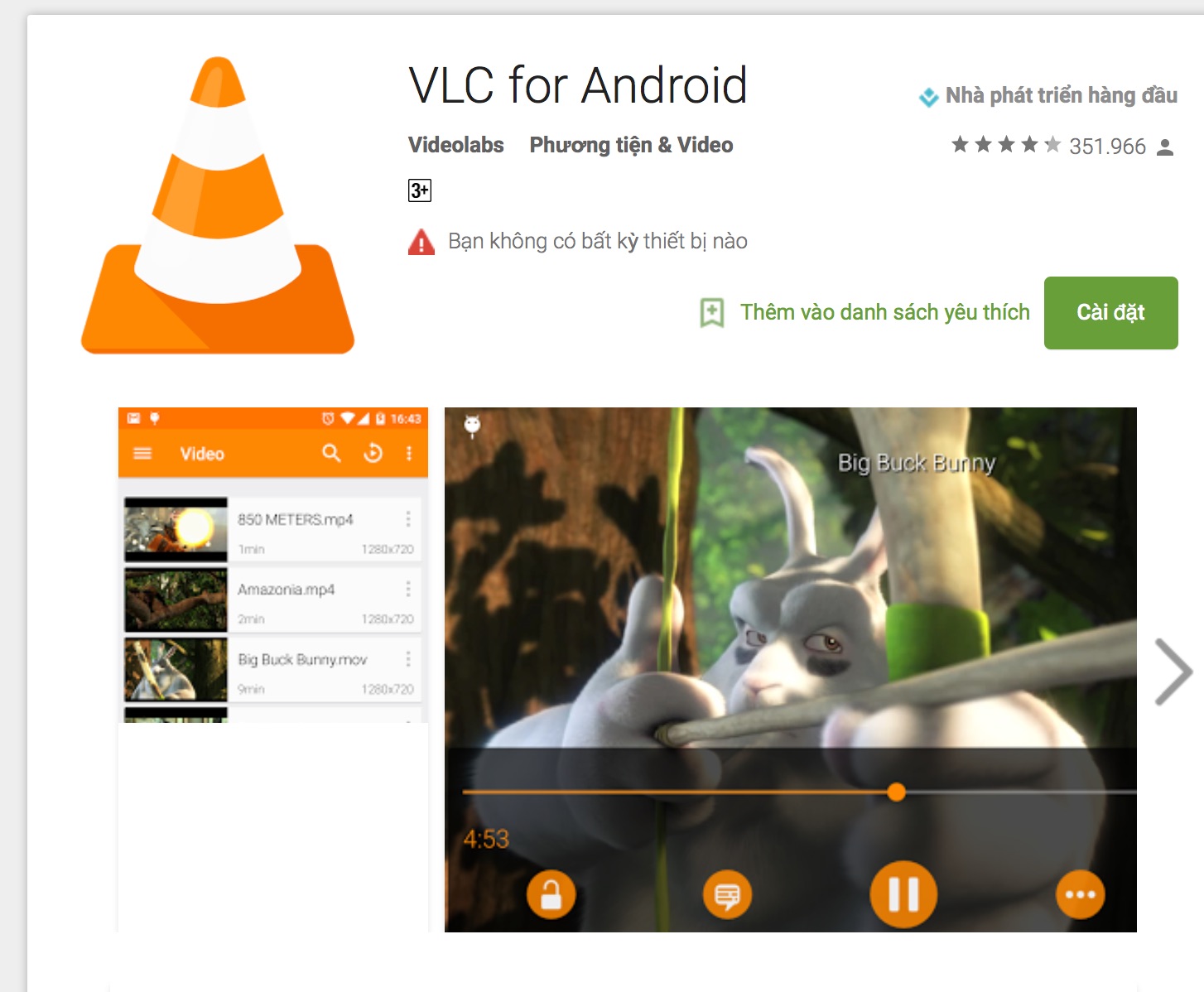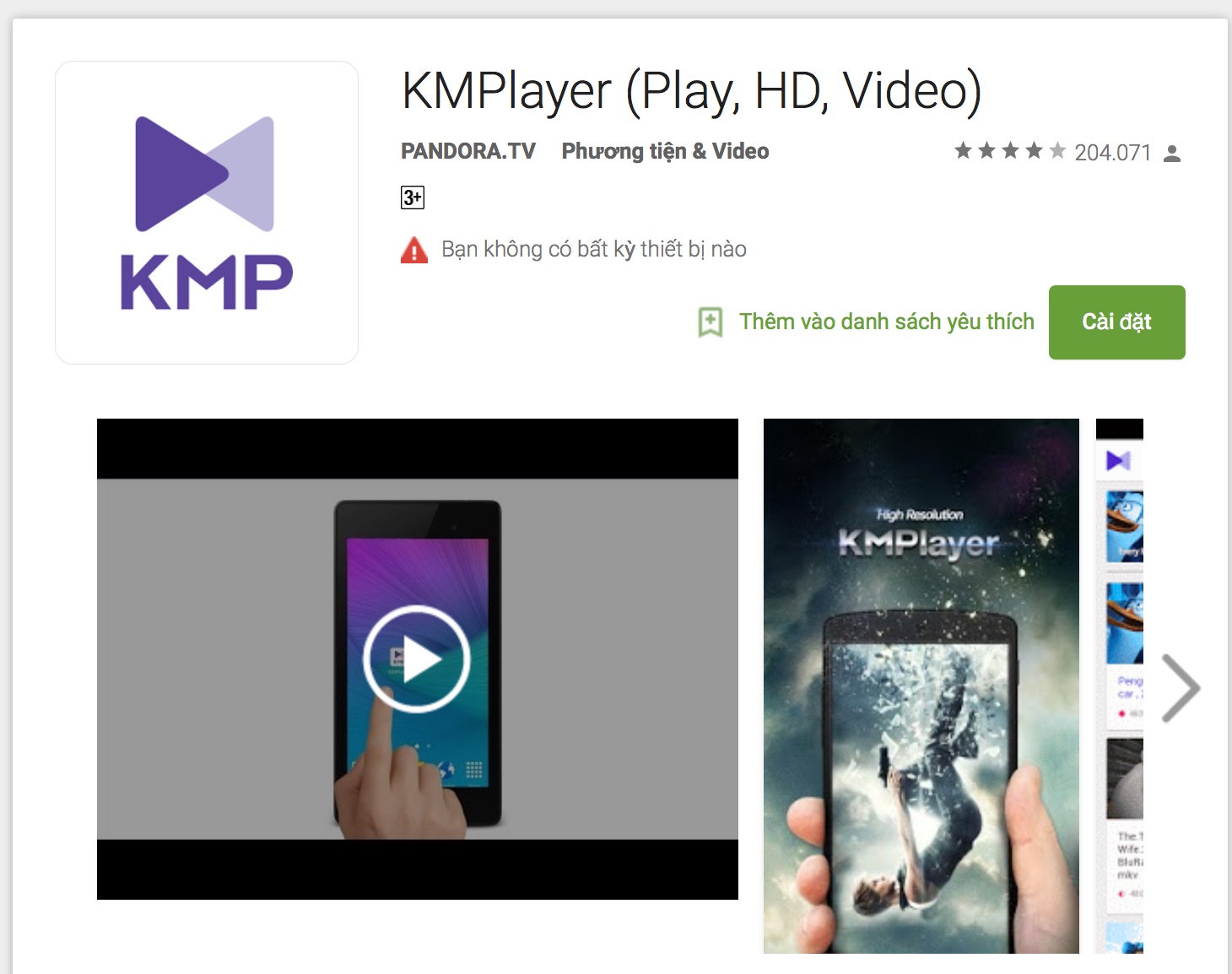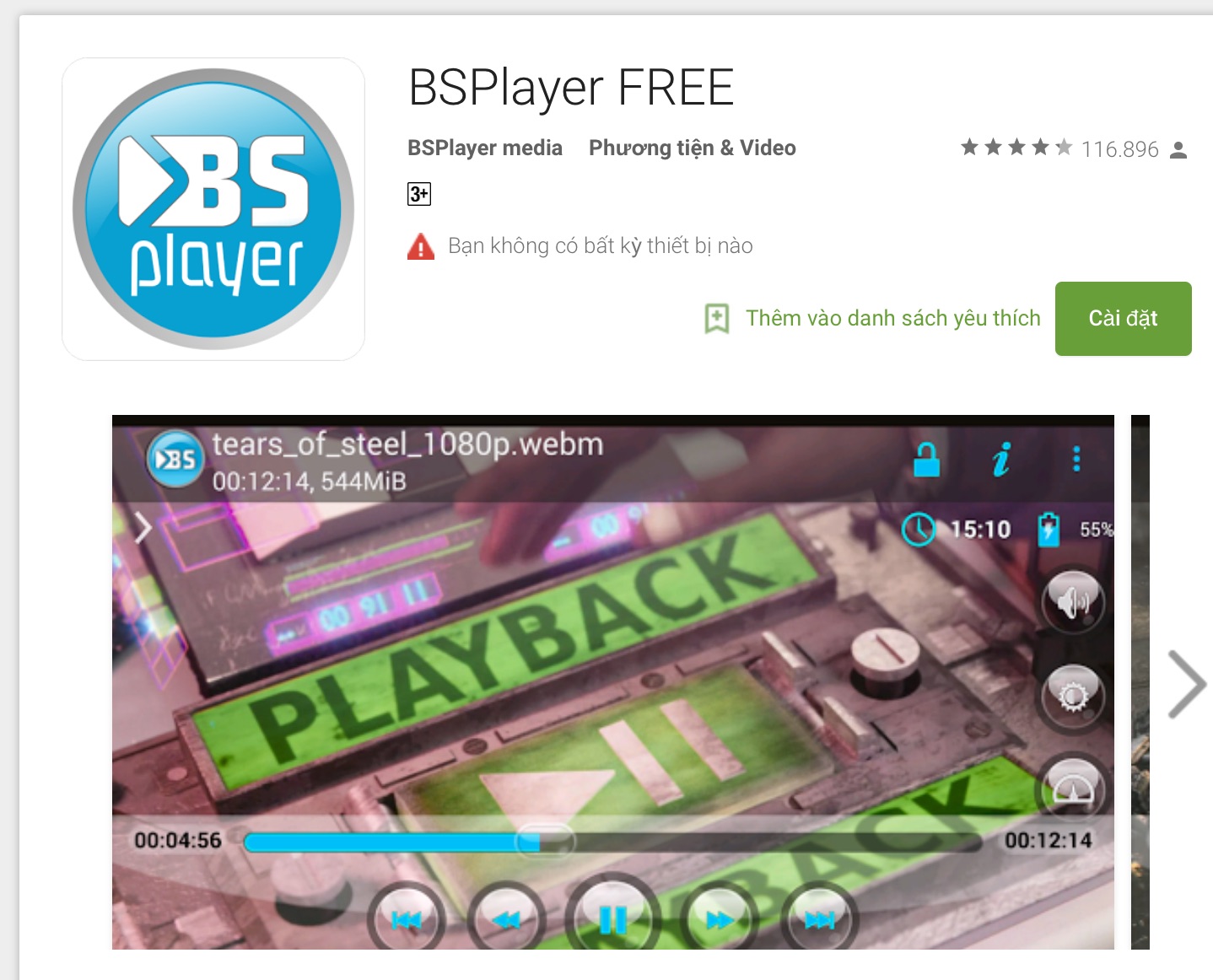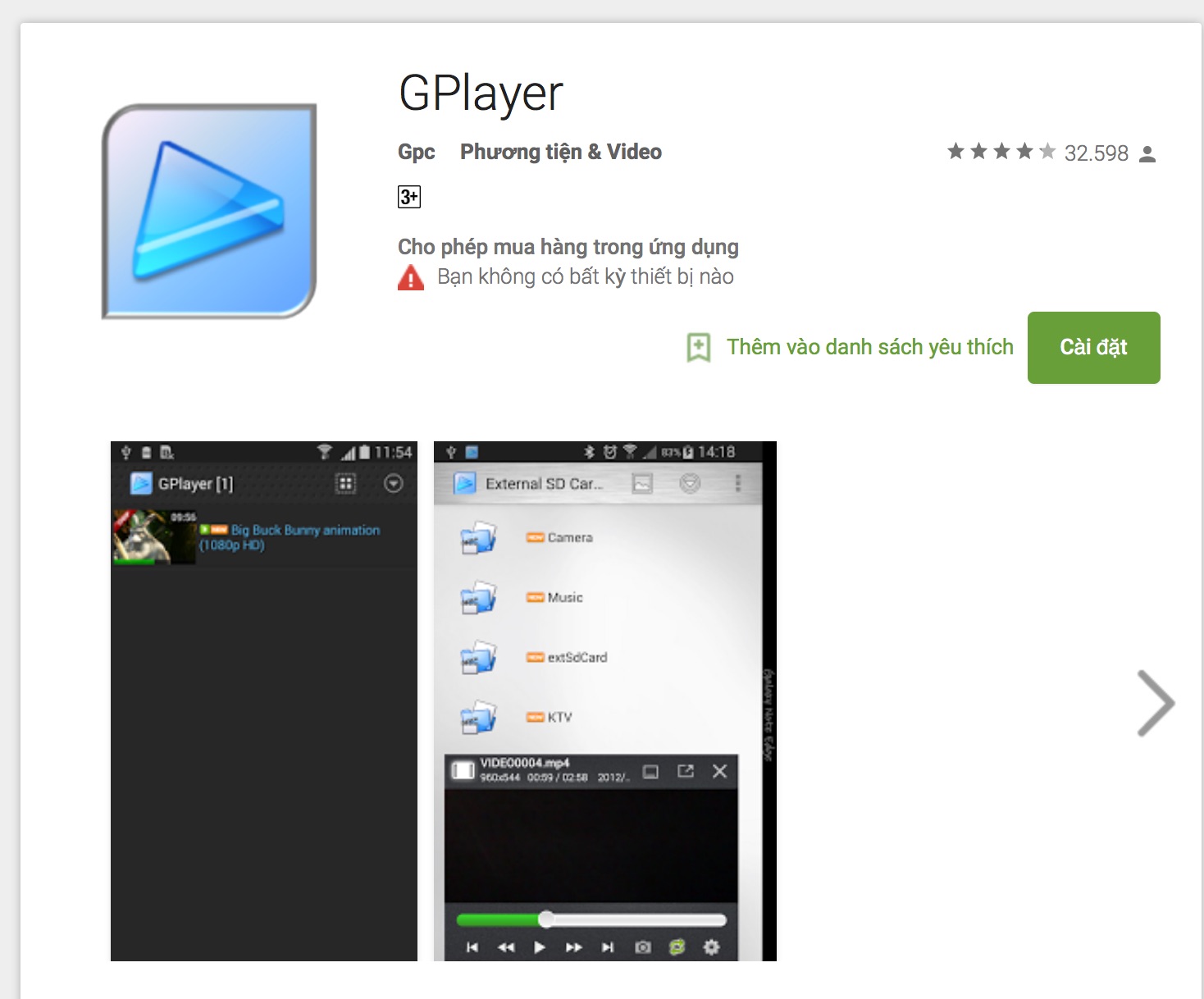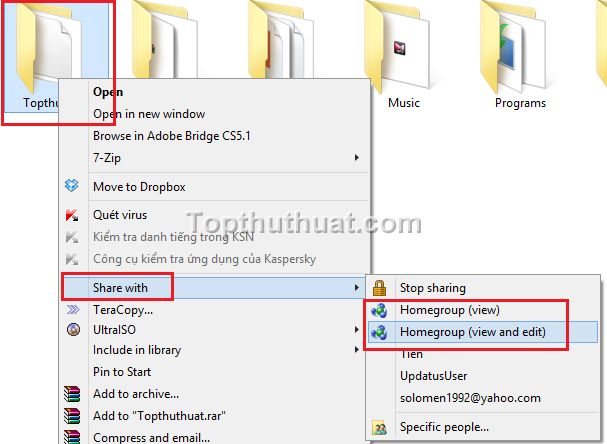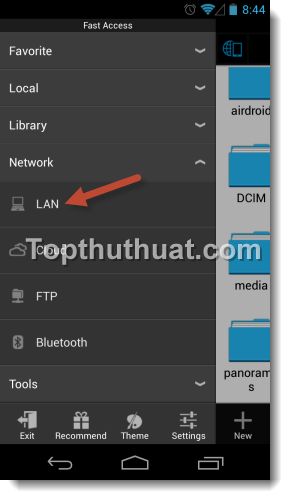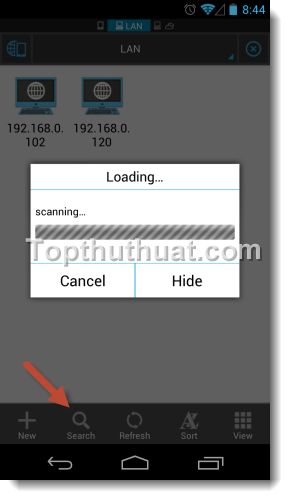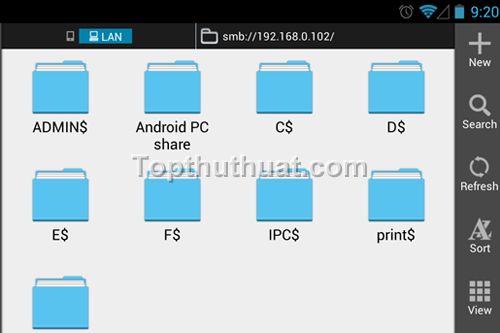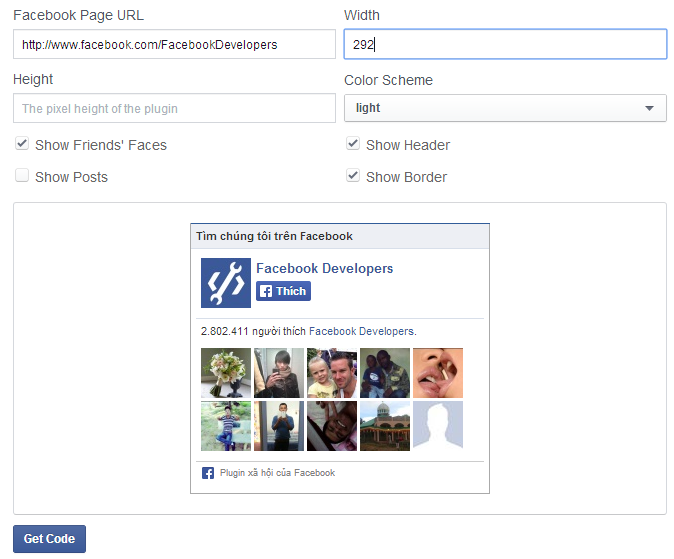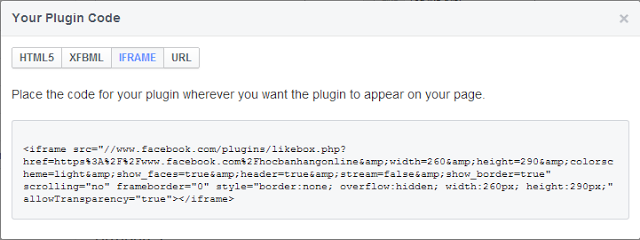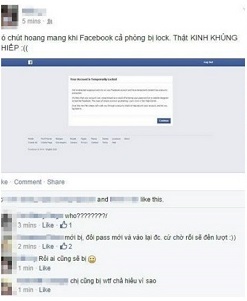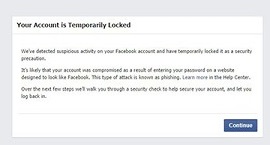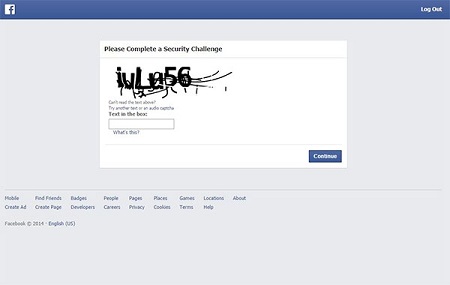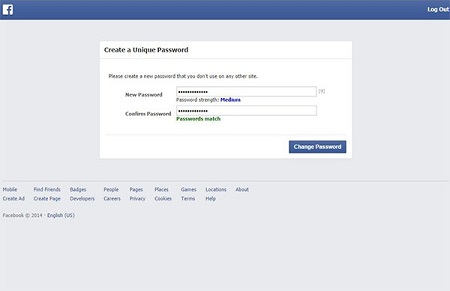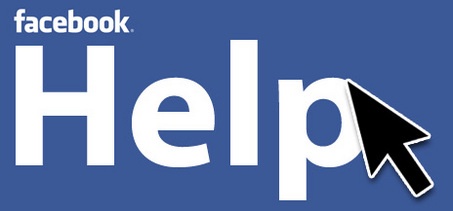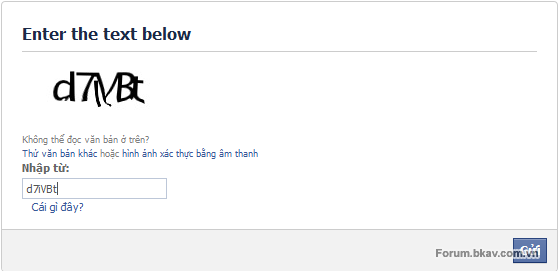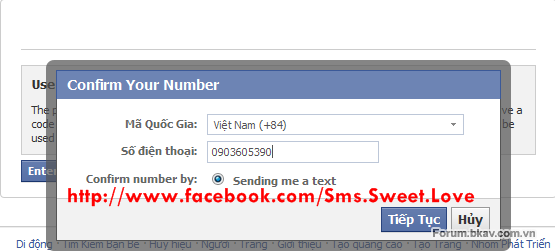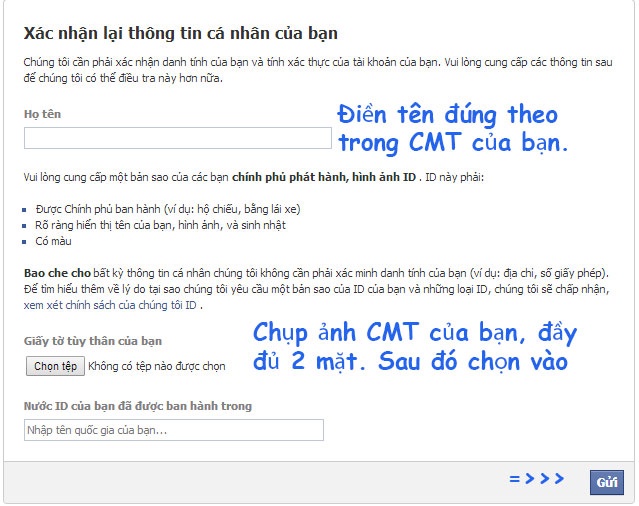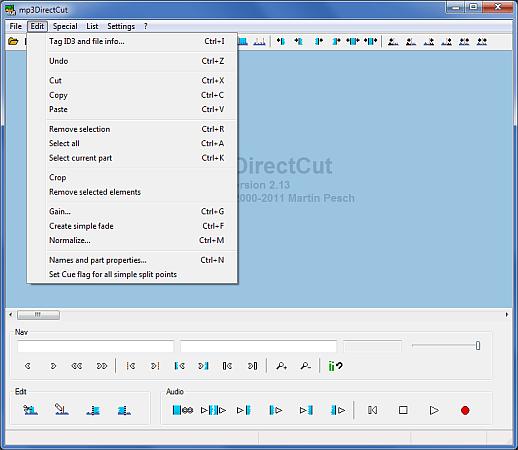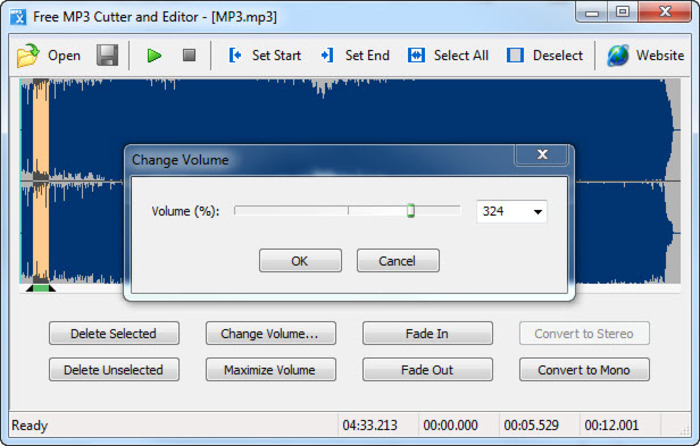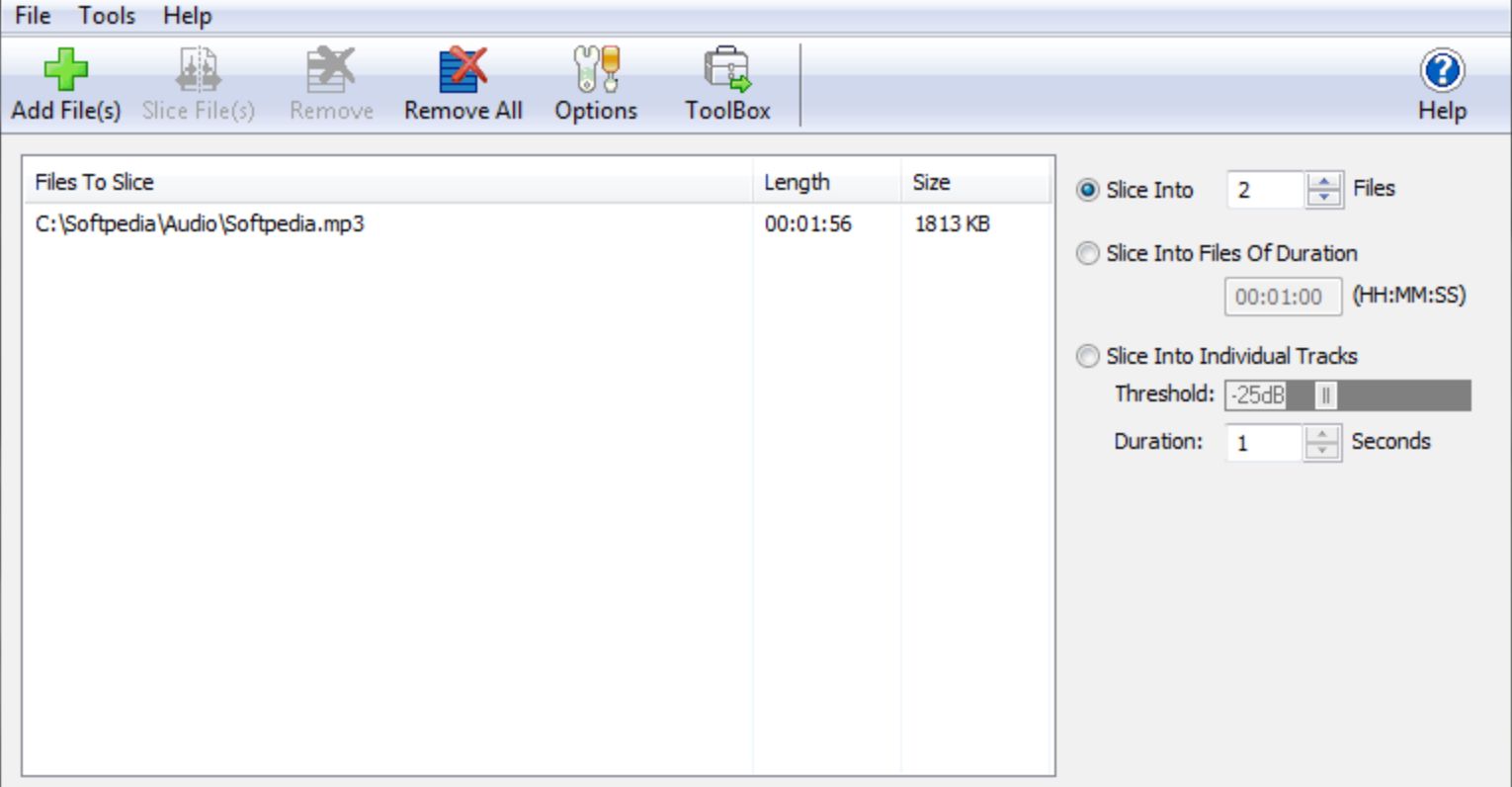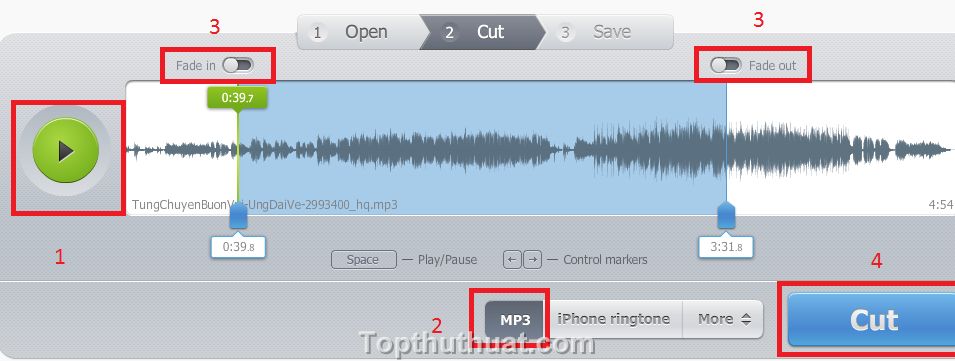Thời gian trước, cách tạo USB Boot khá rờm rà và khó khăn nhưng ngày nay với sự hổ trợ của các ứng dụng thứ ba thì bạn đã có thể nhanh chóng một chiếc USB Boot chỉ với vài bước thực hiện. Vậy đâu là phần mềm tạo USB Boot tốt nhất mà bạn cần biết thì mời các bạn cùng tham khảo danh sách dưới đây nhé.
Những ưu điểm khi tạo USB Boot
Bạn có thể dễ dàng tạo và tái sử dụng không giới hạn lần tạo USB Ghost hoặc USB cài Windows.
Có thể sử dụng để cài 1 hoặc nhiều hệ điều hành cùng lúc.
Tốc độ khởi động và cài đặt bằng USB nhanh hơn so với đĩa CD hoặc DVD.
Dễ dàng mang theo.
Hổ trợ bạn tạo USB cài đặt các hệ điều hành phổ biến như Windows 7, 8.1, 10, Ubuntu hoặc Mac OS X.
Mẹo: Để kiểm tra khả năng boot của USB, bạn có thể tham khảo lại bài viết: Test USB Boot.
Những phần mềm tạo USB Boot tốt nhất mà bạn cần biết.

1. Rufus
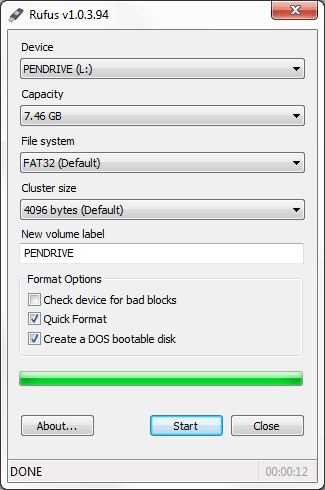
Nếu bạn không muốn phải tìm kiếm các công cụ riêng biệt cho mỗi hệ điều hành để thực hiện thì Rufus chính là công cụ tuyệt vời dành cho bạn. Rufus là phần mềm có giao diện khá đơn giản và dễ dàng sử dụng, nó sẽ tự động phát hiện ký tự ổ đĩa và cho phép bạn linh hoạt tạo USB Boot cho các hệ điều hành khác nhau.
Những tính năng chính
Chọn ổ đĩa thích hợp, chọn hệ thống tập tin (cho Windows giữ nó NTFS) và cung cấp tên thích hợp.
Xác định vị trí hình ảnh ISO của hệ điều hành
Nếu bạn nhận được bất kỳ lỗi, chỉ cần bỏ tùy chọn 'Tạo khả năng khởi động đĩa'
Rufus có thể được sử dụng để tạo ra ổ đĩa USB khả năng khởi động cho phiên bản tất cả cửa sổ và tất cả Linux
Dễ sử dụng và không cần cài đặt vào máy tính.
Bạn có thể tải và cài đặt phần mềm này thông qua liên kết tại đây.
2. Windows 7 USB/DVD Download Tool
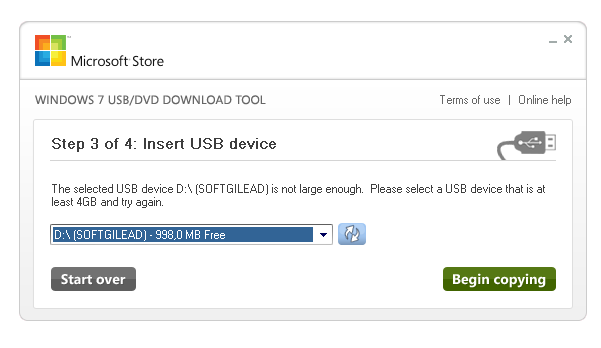
Windows 7 USB/DVD Download Tool là một phần mềm miễn phí được cung cấp chính thức từ Microsoft. Nó cho phép bạn tạo một ổ đĩa USB khả năng khởi động để cài đặt Windows 7 và các phiên bẳn Windows mới hơn. Nó cũng cho phép bạn tạo đĩa DVD Boot.
Bạn có thể tải phần mềm thông qua liên kết tại đây.
3. WinToBootic
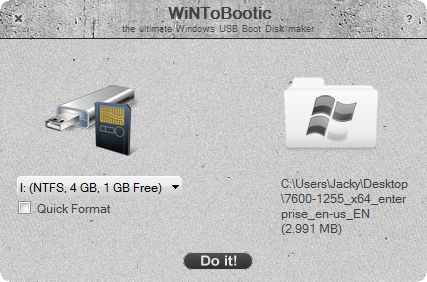
Làm một phần mềm đơn giản và hoàn hảo cho việc tạo USB Boot. Chỉ cần kéo và thả tập tin ISO trên máy tính của bạn vào giao diện phần mềm để tạo USB Boot.
Nó sẽ tự động phát hiện ổ đĩa USB của bạn, bạn chỉ cần nhấn nút 'Do It', WinToBootic sẽ làm tất cả mọi thứ các phần còn lại.
Giao diện đơn giản và trực quan, chạy mà không cần cài đặt.
Tải về WinToBootic
4. RMPrepUSB
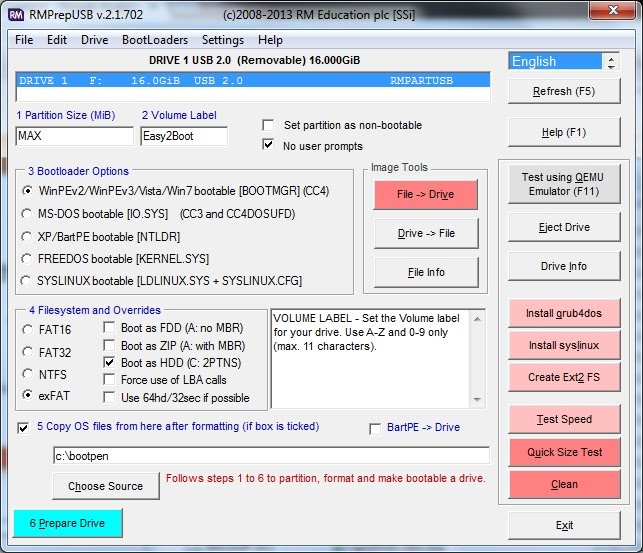
Là một phần có thể giúp bạn tạo USB Boot khá dễ dàng. Ngoài ra, phần mềm còn có một vài tính năng đặc biệt của RMPrepUSB là bạn có thể tạo một phân vùng trong ổ đĩa USB cũng giống như bạn làm trên đĩa cứng của bạn. Bạn có thể an tâm vì RMPrepUSB được hỗ trợ tất cả các hệ điều hành.
Tải về RMPrepUSB.
5. XBoot
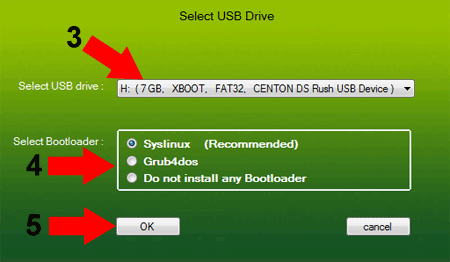
"XBoot" là một tiện ích miễn phí để tạo Multiboot USB ổ đĩa hoặc tập tin ảnh ISO. XBoot có thể kết hợp tập tin ISO trong một Multiboot ISO tập tin hoặc tạo Multiboot USB trong chỉ vài lần bấm chuột.
Tải XBoot tại đây.
6. UNetbootin
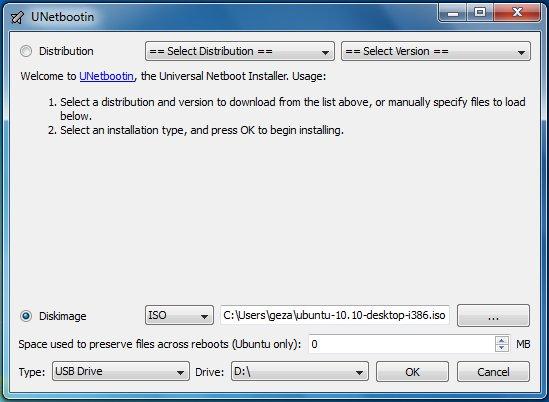
UNetbootin là công cụ tạo USB Boot đa chức năng, nó có thể giúp bạn nhanh chóng tạo ổ USB khởi động để cài các hệ điều hành Linux thông dụng như Ubuntu, Readhat, Fedora, Centos... Với UNetbootin việc cài đặt Linux và các hệ điều hành khác lên USB giờ đây đã trở nên đơn giản hơn bao giờ hết!
Downlaod UNetbootin.
Tóm lại
Đây là những phần mềm tạo USB Boot tốt nhất mà bạn cần biết. Với cá nhân mình thì Rufus là công cụ mà mình rất hay sử dụng bởi sự đơn giản và linh hoạt của nó. Hy vọng thông qua danh sách này có thể giúp bạn nhanh chóng tìm được công cụ minì cần cũng như có thể tạo một chiệc USB Boot cho riêng bạn.